
Table des matières:
- Auteur John Day [email protected].
- Public 2024-01-30 09:05.
- Dernière modifié 2025-01-23 14:45.


Dans deze Instructable zal ik uitleggen hoe ik mijn arduino projet à elkaar heb gezet.
Het uiteindelijke product is een toverstaf met 20 ledjes die snel knipperen.
Doordat de ledjes heel snel knipperen word er, wanneer je de staf heen en weer zwaait, een soort optische illusie gecreeërd. Je zult het waarnemen als een woord of een plaatje. Deze kun je zelf ontwerpen dans le code.
Étape 1: Maak De Onderkant Van Je Staf
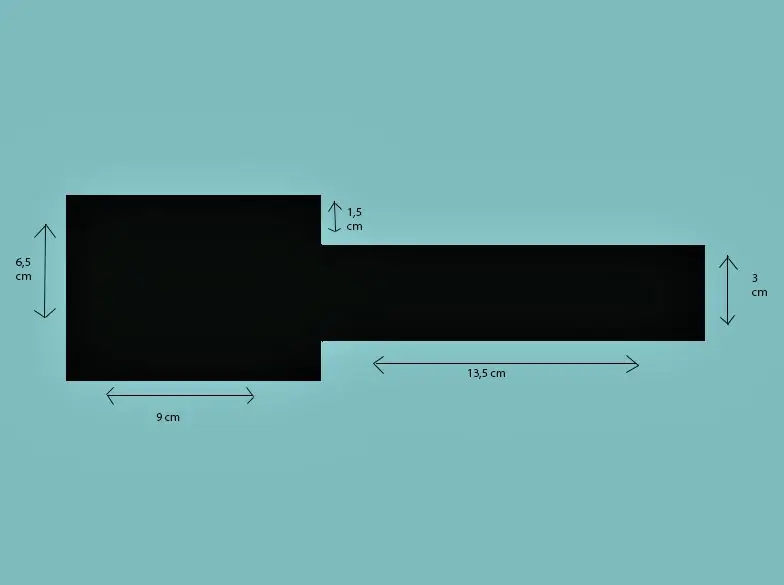
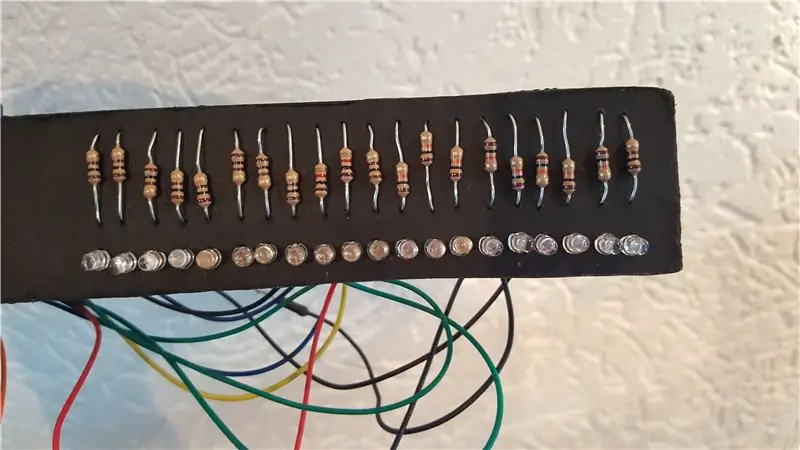
De onderkant van de staf heb ik uit een stuk hout gezaagd met een figuurzaag. Het maakt niet veel uit welk soort hout je gebruikt, zo lang hij maar niet te dik is. Het hout wat ik heb gebruikt est de 0, 3 cm dik. Na het zagen kun je het hout rencontré schuurpapier mooi heureux maken en eventueel verven. Ik heb hem zwart geverfd zodat de ledjes beter zichtbaar zullen zijn.
À bovenstaande afbeelding staan de afmetingen vermeld die ik heb aangehouden. Het bredere stuk est waar de arduino plus tard op word gemonteerd, dus heb ik de afmetingen van mijn arduino genomen + 1 cm supplémentaire aan alle 4 de zijdes.
De smalle kant est ongeveer de helft van de racete, ik heb vrij kleine ledjes, dus ik heb voor elk ledje ongeveer 0, 3cm genomen. Ik heb nog wat extra ruimte over gelaten aan het begin en het einde van de staf.
Met een boor (2mm) heb ik 80 gaatjes in de smalle kant van de staf geboord. 2 x 20 voor de ledjes et 2 x 20 voor de weerstandjes.
Étape 2: Maak De Ledjes En Weerstandjes Vast Aan De Staf

Rijg alle weerstandjes door de gaatjes en doe hetzelfde met de ledjes. Bij de ledjes heb ik de + kant aan de buitenkant van de staf, let op dat je dit bij alle ledjes hetzelfde doet.
Hierna ga je ze vaste soldren. Zorg ervoor dat de onderste kant van de weerstandjes elkaar raken (onderste rij op de foto) dit heb ik gedaan door een aantal weerstandjes naar links over elkaar heen te buigen en de rest af te knippen. Knip het laatste weerstandje niet af! Deze verbind ik plus tard aan de arduino. Hiermee bedoel ik het meest linker weerstandje op de foto.
De andere kant van de weerstandjes heb ik verbonden met de - kant van de ledjes. Ik heb het overige stuk weer afgeknipt.
Met de + kant van de ledjes doen we nog même niks, hier worden plus tard de draden aan vaste gesoldeerd.
Étape 3: Souder De Pinnen Aan Het Protoshield


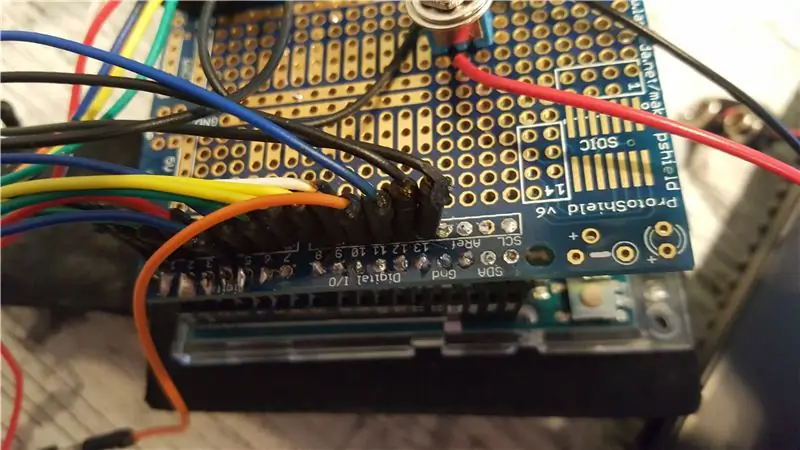
Ik heb 15 pinnen aan de digital kant gesoldeerd (foto 1) et 9 aan de analog kant (foto 2).
Zorg dat de pinnen recht op de shield gesoldeerd zitten en dat het tin elkaar niet raakt, zie hiervoor foto 3.
Étape 4: Bedrading Van De Ledjes


Solde de ene kant van het draadje aan de + kant van het ledje en de andere kant in het protoshield. Wanneer een draadje te kort était heb ik deze aan een ander draadje vaste gesoldeerd.
Hierbij de volgorde, ik begin bij de buitenkant van de staf met tellen (dus het ledje dat het verst van het de arduino af zit):
led 1 - Numérique 13
led 2 - Numérique 12
led 3 - Numérique 11
led 4 - Numérique 10
led 5 - Numérique 9
led 6 - Numérique 8
led 7 - Numérique 7
led 8 - Numérique 6
led 9 - Numérique 5
led 10 - Numérique 4
led 11 - Numérique 3
led 12 - Numérique 2
led 13 - Numérique 1
led 14 - Numérique 0
led 15 - Analogique 5
led 16 - Analogique 4
led 17 - Analogique 3
led 18 - Analogique 2
led 19 - Analogique 1
led 20 - Analogique 0
Étape 5: Changez En Batterij
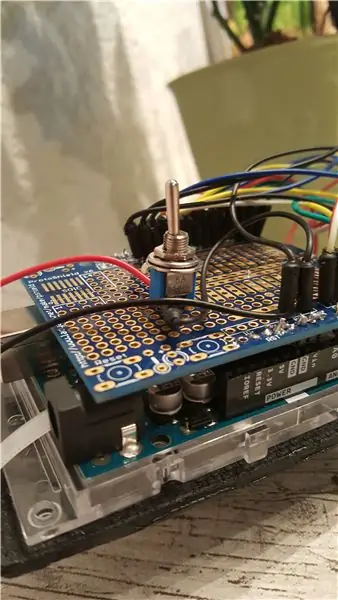

Souder de switch op het protoboard.
De switch zal waarschijnlijk 3 gaatjes in beslag nemen - in de racete, solder een draadje van het linker gaatje naast de switch naar de Vin. (voir photos)
Aan de andere kant van de switch solder je de rode draad van de snap connector in het middelste gaatje naast de switch.
Souder het andere draad van de snap connector, de zwarte, in de Gnd.
De laatste stap is het soldren van een draadje vanaf de Gnd naar de weerstand op de staf.
Étape 6: Chargement du code
Le code voor de letters est bijgevoegd. Le code d'origine est geschreven door amandaghassaei, ik heb de code op verschillende manieren aangepast zodat hij beter leesbaar is en makkelijk te begrijpen.
Om plaatjes te creëren heb ik alle code dat met de letters te maken had verwijderd en een eigen boolean aangemaakt. Bijv booléen Pacman PROGMEM = { hier schrijf je de code van het plaatje}. Deze code kun je zo lang maken als je wilt, dit is vooral experimenteren. Gebruik een 0 voor wanneer een ledje uit moet staan en een 1 wanneer hij aan is.
Étape 7: Alles Vastmaken

Het is tijd om de arduino en batrij aan de staf vast te maken! Dit kun je doen a rencontré des cravates.
Wanneer het vast zit kun je de snap connector op de batterij klikken, wanneer je de switch nu naar de andere kant switcht zal hij moeten werken.
Conseillé:
Comment fabriquer une antenne double biquade 4G LTE en quelques étapes faciles : 3 étapes

Comment créer une antenne double biquade 4G LTE Étapes faciles : La plupart du temps, je n'ai pas une bonne force de signal pour mes travaux quotidiens. Donc. Je recherche et essaye différents types d'antenne mais ne fonctionne pas. Après une perte de temps, j'ai trouvé une antenne que j'espère fabriquer et tester, car ce n'est pas un principe de construction
Game Design dans Flick en 5 étapes : 5 étapes

Game Design dans Flick en 5 étapes : Flick est un moyen très simple de créer un jeu, en particulier quelque chose comme un puzzle, un roman visuel ou un jeu d'aventure
Système d'alerte de stationnement en marche arrière Arduino - Étapes par étape : 4 étapes

Système d'alerte de stationnement en marche arrière Arduino | Étapes par étape : dans ce projet, je vais concevoir un circuit de capteur de stationnement inversé pour voiture Arduino simple à l'aide d'un capteur à ultrasons Arduino UNO et HC-SR04. Ce système d'alerte de marche arrière basé sur Arduino peut être utilisé pour une navigation autonome, une télémétrie de robot et d'autres r
Détection de visage sur Raspberry Pi 4B en 3 étapes : 3 étapes

Détection de visage sur Raspberry Pi 4B en 3 étapes : dans ce Instructable, nous allons effectuer une détection de visage sur Raspberry Pi 4 avec Shunya O/S en utilisant la bibliothèque Shunyaface. Shunyaface est une bibliothèque de reconnaissance/détection de visage. Le projet vise à atteindre la vitesse de détection et de reconnaissance la plus rapide avec
Miroir de vanité de bricolage en étapes faciles (à l'aide de bandes lumineuses à LED): 4 étapes

Miroir de vanité DIY en étapes faciles (à l'aide de bandes lumineuses à LED) : Dans cet article, j'ai fabriqué un miroir de vanité DIY à l'aide des bandes LED. C'est vraiment cool et vous devez les essayer aussi
